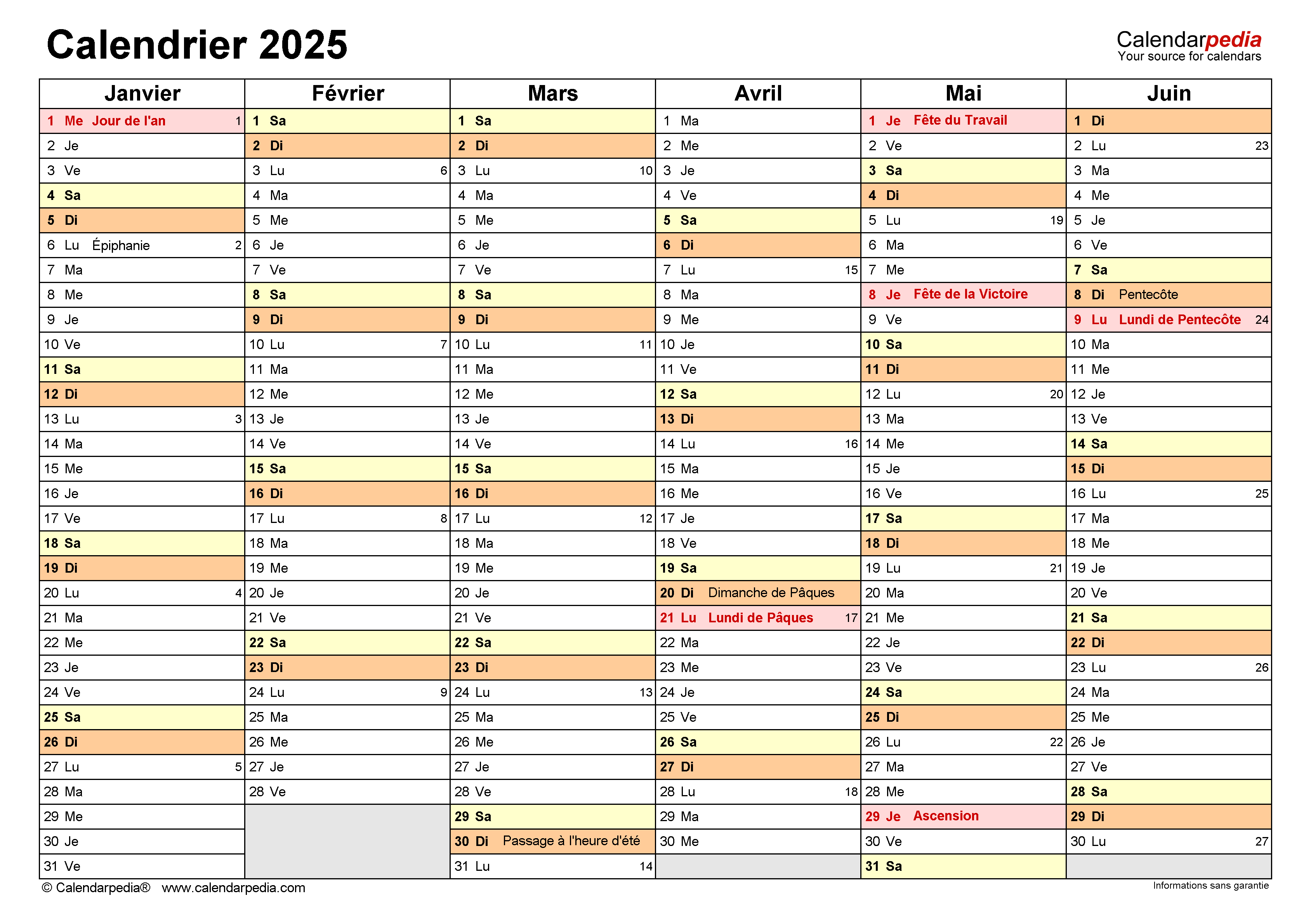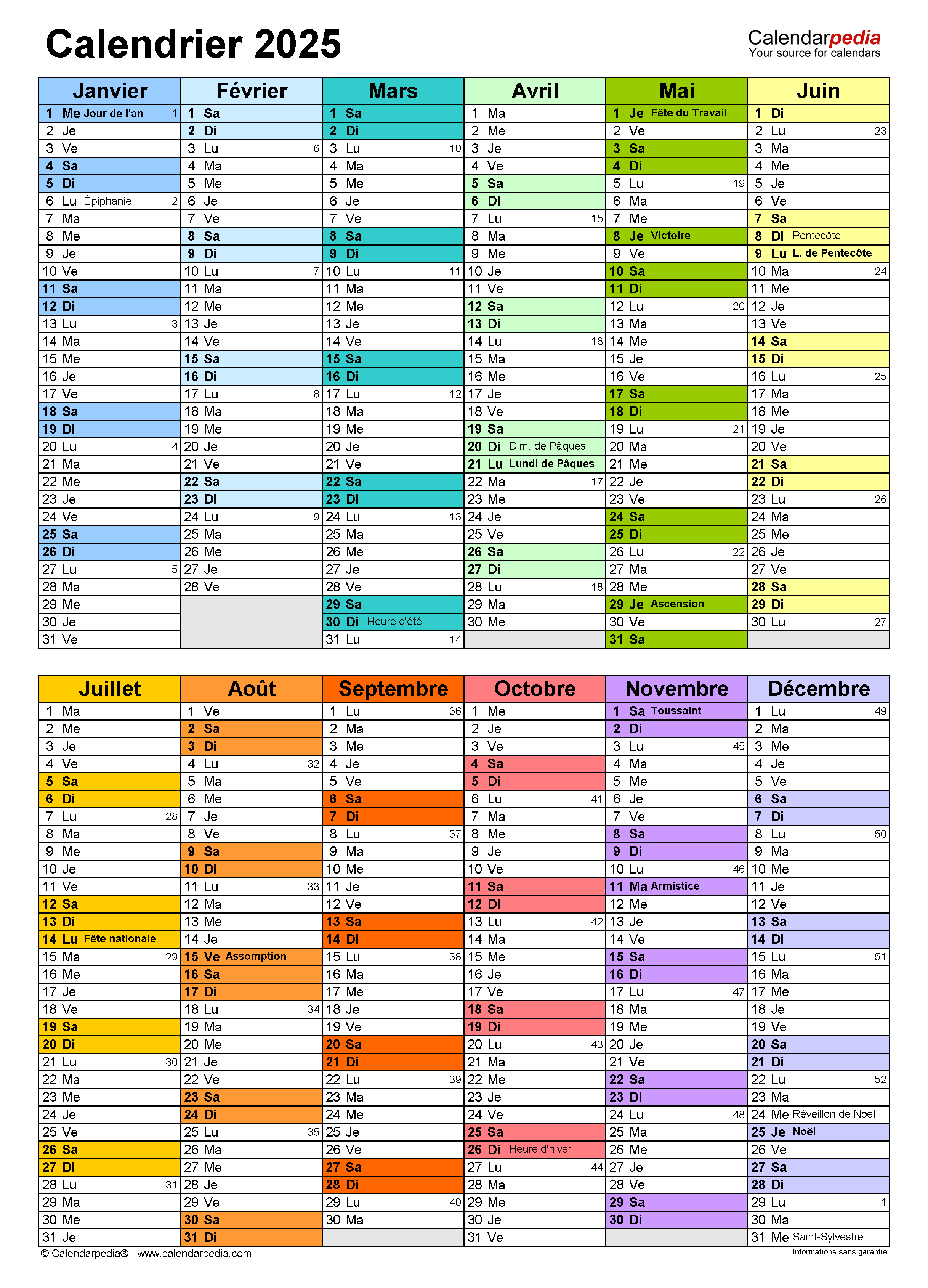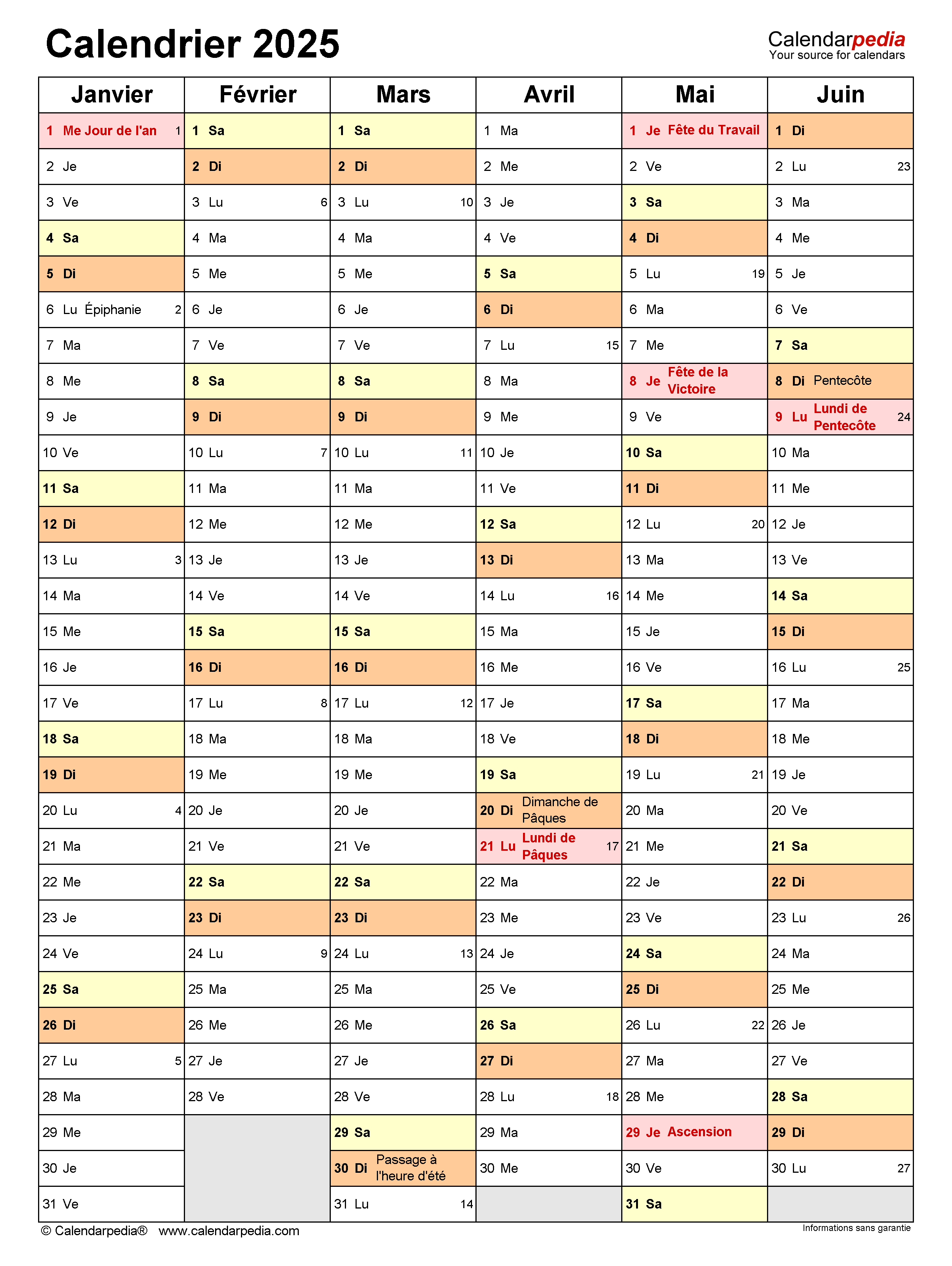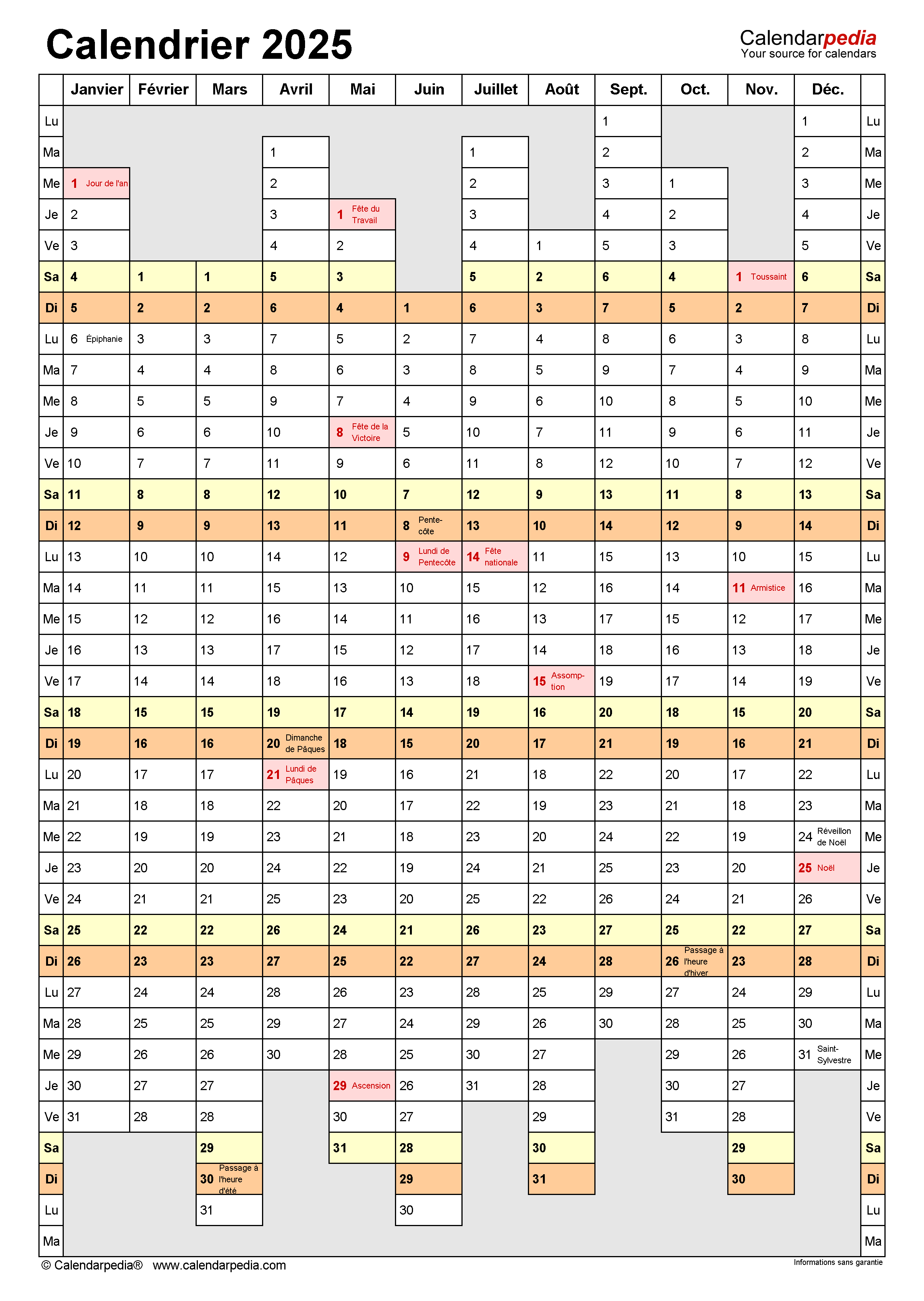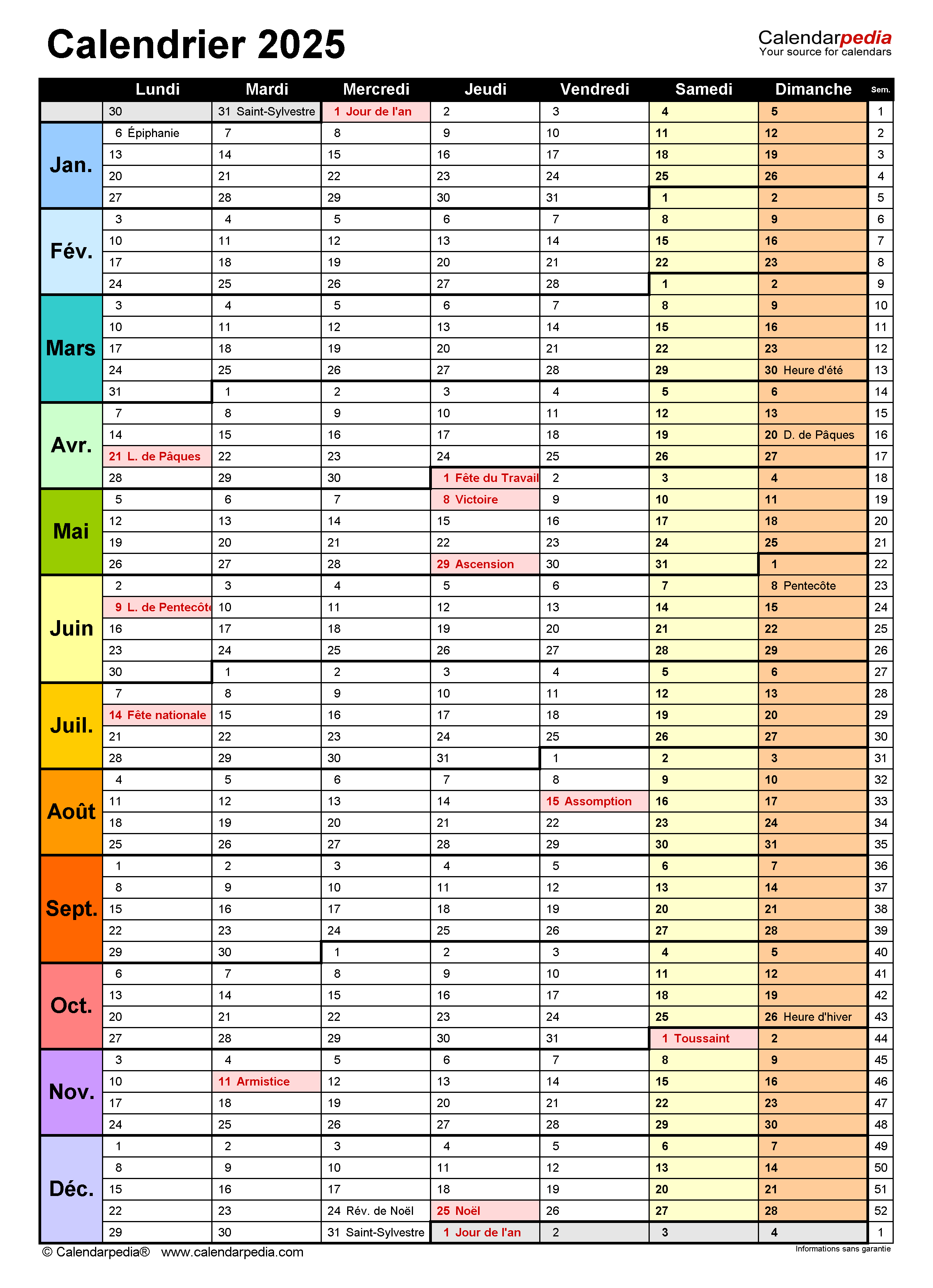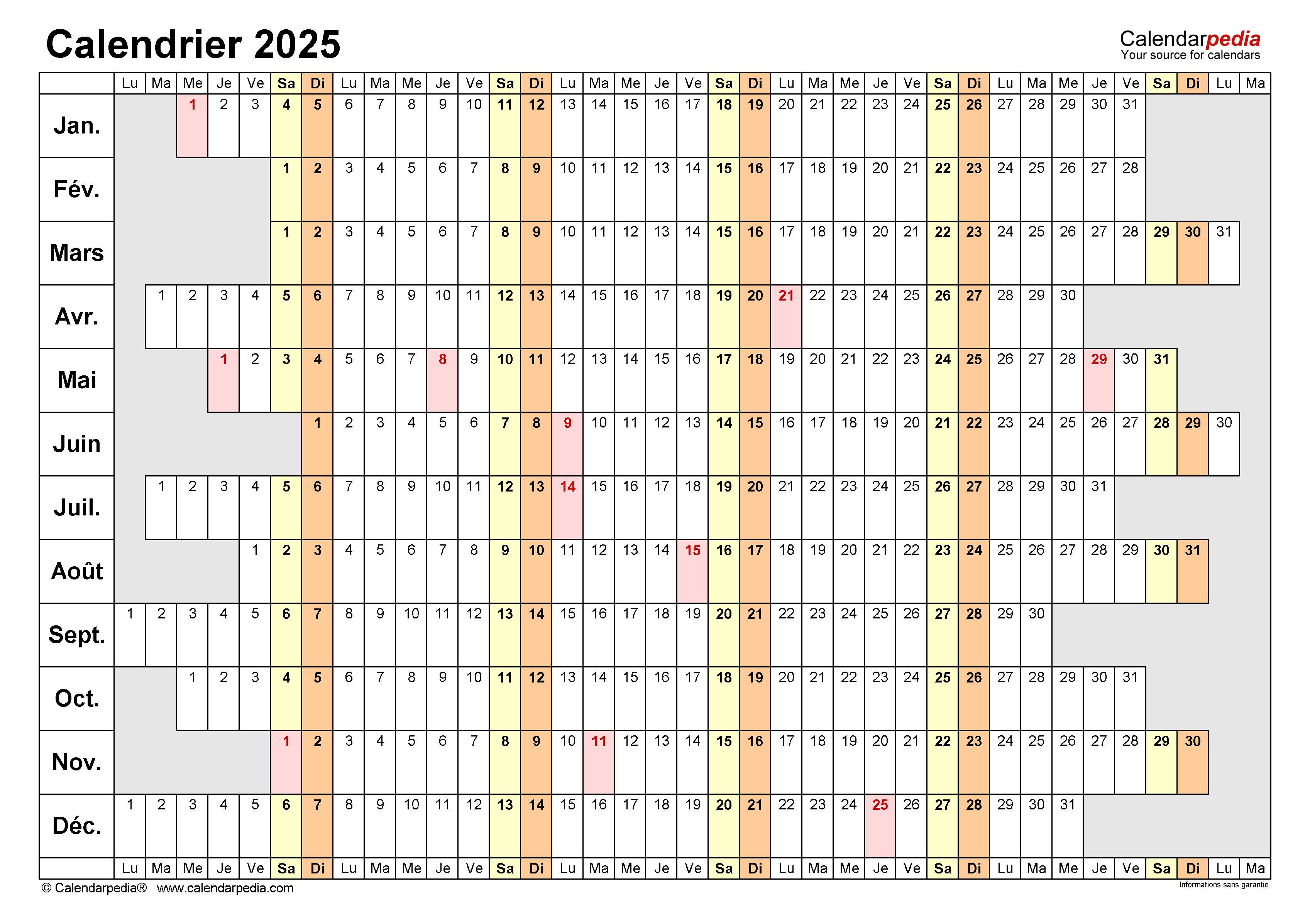
Maîtriser votre Temps en 2025 : Créer un Calendrier Personnalisé avec Excel
L’organisation est la clé d’une année réussie. Que ce soit pour gérer vos rendez-vous professionnels, planifier vos vacances, suivre vos projets personnels ou simplement visualiser les jours fériés, un calendrier est un outil indispensable. Si vous cherchez une solution flexible, personnalisable et gratuite, Excel est votre allié idéal pour créer un calendrier 2025 sur mesure.
Cet article vous guidera pas à pas dans la création d’un calendrier 2025 performant et adapté à vos besoins, en utilisant les fonctionnalités puissantes d’Excel. Nous aborderons différentes méthodes, des plus simples aux plus avancées, pour vous permettre de choisir celle qui correspond le mieux à votre niveau et à vos exigences.
Pourquoi Utiliser Excel pour Créer un Calendrier ?
Avant de plonger dans le vif du sujet, il est important de comprendre les avantages d’utiliser Excel pour la création de votre calendrier 2025 :
- Personnalisation Totale : Excel vous offre une liberté inégalée pour personnaliser l’apparence de votre calendrier. Vous pouvez choisir les couleurs, les polices, les bordures, et même ajouter des images pour le rendre unique.
- Flexibilité : Adaptez votre calendrier à vos besoins spécifiques. Ajoutez des colonnes pour les notes, les tâches, les anniversaires, ou tout autre type d’information pertinent.
- Fonctionnalités Avancées : Exploitez les fonctions d’Excel pour automatiser certaines tâches, comme le calcul des jours fériés, la mise en évidence des week-ends, ou la création de rappels.
- Gratuité (si vous possédez Excel) : Si vous avez déjà une licence Excel, vous n’avez pas besoin d’investir dans un logiciel de calendrier dédié.
- Facilité de Partage : Partagez votre calendrier avec vos collègues, votre famille ou vos amis en l’envoyant par e-mail ou en le partageant sur un cloud.
- Adaptabilité : Excel est compatible avec de nombreux systèmes d’exploitation et formats de fichiers, ce qui facilite son utilisation et son partage.
Méthode 1 : Le Calendrier Simple et Rapide (Tableau Basique)
Cette méthode est idéale pour les débutants ou ceux qui recherchent un calendrier simple et fonctionnel.
- Ouvrez Excel et créez un nouveau classeur.
- Dans la cellule A1, entrez "Janvier 2025".
- Dans la cellule A2, entrez "Dimanche".
- Dans la cellule B2, entrez "Lundi".
- Continuez jusqu’à la cellule G2 en entrant les jours de la semaine : Mardi, Mercredi, Jeudi, Vendredi, Samedi.
- À partir de la cellule A3, commencez à entrer les numéros des jours de janvier, en commençant par le jour correspondant au premier jour du mois (Mercredi pour Janvier 2025).
- Continuez jusqu’à la fin du mois (31 jours).
- Ajustez la largeur des colonnes pour que les numéros des jours soient bien visibles.
- Répétez les étapes 2 à 8 pour les 11 autres mois de l’année, en commençant chaque mois au bon jour de la semaine.
- Mettez en forme votre calendrier en utilisant les outils de mise en forme d’Excel (polices, couleurs, bordures).
Conseils pour améliorer cette méthode :
- Utilisez le formatage conditionnel pour mettre en évidence les week-ends (samedi et dimanche) en utilisant une couleur différente.
- Ajoutez une colonne "Notes" à côté de chaque jour pour écrire des rappels ou des événements.
- Créez une feuille par mois pour une meilleure lisibilité.
Méthode 2 : Utiliser les Modèles de Calendrier Excel
Excel propose une large gamme de modèles de calendrier pré-conçus qui peuvent vous faire gagner du temps et vous inspirer.
- Ouvrez Excel et cliquez sur "Fichier" puis "Nouveau".
- Dans la barre de recherche, tapez "Calendrier".
- Explorez les différents modèles proposés et choisissez celui qui correspond le mieux à vos besoins.
- Téléchargez le modèle choisi.
- Personnalisez le modèle en modifiant les dates, les couleurs, les polices et en ajoutant vos propres événements et notes.
Avantages de cette méthode :
- Gain de temps considérable : Les modèles sont déjà pré-formatés et prêts à l’emploi.
- Professionnalisme : Les modèles sont conçus par des professionnels et offrent un aspect soigné et attrayant.
- Variété : Vous trouverez des modèles pour tous les goûts et tous les besoins.
Méthode 3 : Créer un Calendrier Dynamique avec des Formules Excel
Cette méthode est plus avancée mais vous permet de créer un calendrier dynamique qui se met à jour automatiquement en fonction de l’année.
-
Ouvrez Excel et créez un nouveau classeur.
-
Dans la cellule A1, entrez "Année".
-
Dans la cellule B1, entrez l’année 2025 (ou une cellule où l’utilisateur pourra entrer l’année).
-
Dans la cellule A2, entrez "Mois".
-
Dans la cellule B2, entrez "Janvier" (ou utilisez une liste déroulante pour permettre à l’utilisateur de choisir le mois).
-
Dans la cellule A3, entrez "Dimanche".
-
Dans la cellule B3, entrez "Lundi".
-
Continuez jusqu’à la cellule G3 en entrant les jours de la semaine : Mardi, Mercredi, Jeudi, Vendredi, Samedi.
-
La clé de cette méthode réside dans l’utilisation de formules pour calculer le premier jour du mois et afficher les dates correctement. Voici les formules à utiliser (adaptez les références de cellules en fonction de votre configuration) :
-
Pour calculer le premier jour du mois (par exemple, dans la cellule A4) :
=DATE(B1;MOIS(1&B2);1)-JOURSEM(DATE(B1;MOIS(1&B2);1);2)+1B1est la cellule contenant l’année.B2est la cellule contenant le nom du mois.- Cette formule calcule la date du premier jour du mois et ajuste pour que le premier jour affiché soit un dimanche.
-
Pour calculer les jours suivants (par exemple, dans la cellule B4) :
=A4+1 -
Pour afficher les dates uniquement si elles appartiennent au mois sélectionné (par exemple, dans la cellule A4) :
=SI(MOIS(A4)=MOIS(DATE(B1;MOIS(1&B2);1));A4;"")- Cette formule vérifie si le mois de la date calculée est le même que le mois sélectionné. Si c’est le cas, elle affiche la date. Sinon, elle affiche une cellule vide.
-
-
Copiez les formules dans les cellules appropriées pour afficher tous les jours du mois.
-
Mettez en forme votre calendrier en utilisant les outils de mise en forme d’Excel.
-
Créez des listes déroulantes pour l’année et le mois pour rendre votre calendrier interactif.
Conseils pour cette méthode :
- Utilisez la fonction
JOURSEM()pour déterminer le jour de la semaine d’une date. - Utilisez la fonction
MOIS()pour extraire le mois d’une date. - Utilisez la fonction
DATE()pour créer une date à partir de l’année, du mois et du jour. - Utilisez le formatage conditionnel pour masquer les dates qui ne font pas partie du mois sélectionné.
Personnalisation Avancée de Votre Calendrier Excel
Une fois que vous avez créé votre calendrier de base, vous pouvez le personnaliser davantage en ajoutant des fonctionnalités avancées :
- Jours Fériés : Créez une liste des jours fériés et utilisez le formatage conditionnel pour les mettre en évidence dans votre calendrier.
- Anniversaires et Événements : Ajoutez une colonne pour les anniversaires et les événements et utilisez le formatage conditionnel pour les afficher dans votre calendrier.
- Rappels : Utilisez les fonctions d’Excel pour créer des rappels pour les événements importants.
- Graphiques : Créez des graphiques pour visualiser vos données, comme le nombre de jours de travail par mois ou le nombre d’événements planifiés.
- Macros : Utilisez des macros pour automatiser certaines tâches, comme l’impression de votre calendrier ou l’envoi de rappels par e-mail.
Conclusion
Créer un calendrier 2025 avec Excel est une excellente façon de maîtriser votre temps et d’organiser votre année. Que vous optiez pour une méthode simple ou une méthode plus avancée, Excel vous offre la flexibilité et la personnalisation dont vous avez besoin pour créer un calendrier adapté à vos besoins. N’hésitez pas à expérimenter avec les différentes fonctionnalités d’Excel et à explorer les nombreuses ressources disponibles en ligne pour améliorer votre calendrier et optimiser votre organisation. Avec un peu de pratique, vous serez en mesure de créer un calendrier 2025 performant et personnalisé qui vous aidera à atteindre vos objectifs. Bonne organisation!